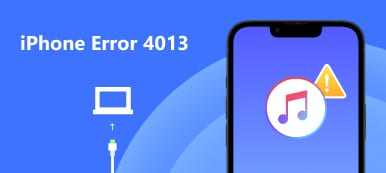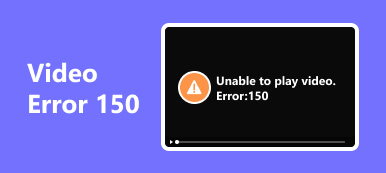Tag på en løsningsdrevet rejse for at tackle problemet videofil kan ikke afspilles Fejlkode 232011 påvirker videoafspilning. Denne artikel introducerer et pålideligt værktøj designet til at fejlfinde og reparere afspilningsfejl effektivt. Ved at afsløre enkle trin kan brugere løse problemet ved at tjekke deres internetforbindelse, rydde browserens cache og opdatere Chrome. Fokus forbliver på enkelhed, hvilket giver brugerne mulighed for at navigere i forviklingerne ved fejlkode 232011 og optimere deres online videostreamingoplevelse. Uanset om du støder på kompatibilitetsproblemer, netværksafbrydelser eller forældede browsere, giver denne vejledning praktiske løsninger til en problemfri og uafbrudt videoafspilning i Chrome.
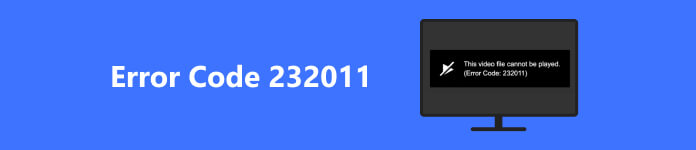
- Del 1. Ret afspilningsfejl med Apeaksoft Video Fixer: Funktioner og trin
- Del 2. Måder at rette fejlkode 232011 ved at kontrollere internetforbindelsen
- Del 3. Ved at rydde browsercachen
- Del 4. Ved at opdatere browser
- Del 5. Ved at deaktivere VPN og proxy
- Del 6. Ved at opdatere grafikdrivere
- Del 7. Ofte stillede spørgsmål om fejlkode 232011
Del 1. Ret afspilningsfejl med Apeaksoft Video Fixer: Funktioner og trin
Apeaksoft Video Fixer er et alsidigt værktøj, der løser problemer med videoafspilning. Denne software reparerer effektivt forskellige afspilningsfejl og sikrer jævne seeroplevelser. Med brugervenlige funktioner forenkler det fejlfinding for ødelagte videoer, hvilket gør det til en vigtig løsning til at forbedre og genoprette videoafspilningskvaliteten. Nogle funktioner og trin til fejlfinding af ødelagte videoer med afspilningsfejl ved hjælp af Apeaksoft Video Fixer inkluderer:
Funktioner:
1. Reparer flere formater: Apeaksoft Video Fixer understøtter reparation af forskellige videoformater, inklusive MP4, MOV, AVI, MKV og mere.
2. Forhåndsvisning Funktion: Du kan forhåndsvise den reparerede video, før du gemmer ændringerne, og sikre dig, at rettelsen lever op til dine forventninger.
3. Brugervenlig grænseflade: Softwaren tilbyder typisk en brugervenlig grænseflade, der gør den tilgængelig for brugere med forskellige niveauer af teknisk ekspertise.
Sådan bruges:
Trin 1 Download den seneste version af softwaren fra webstedet først. For at starte processen skal du installere værktøjet og derefter åbne det.
Trin 2 Tilføj derefter den beskadigede video eller den video, du vil rette ved at klikke på + knappen på interfacets venstre side.
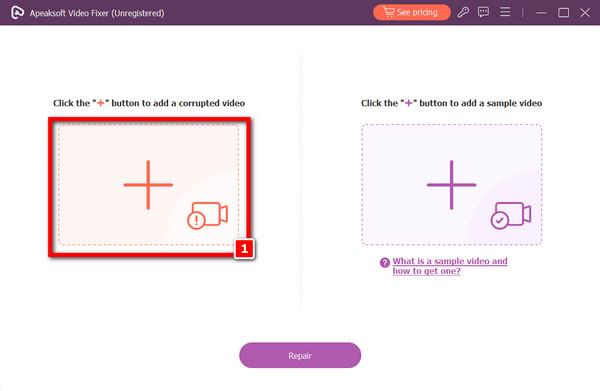
Trin 3 Herefter klikker du på + ikonet for at tilføje eksempelvideoen på den anden side. Husk på, at prøvevideoen, du vælger til reparationsproceduren, er afgørende, fordi den vil tjene som reference for det værktøj, der bruges til at producere din færdige video.
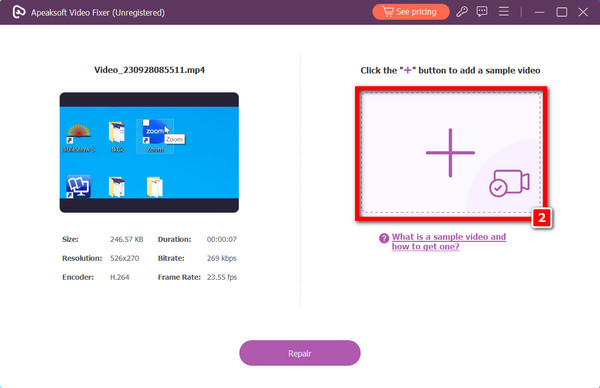
Trin 4 Redigeringsprocessen kan nu starte ved at klikke på Reparation mulighed, når du er færdig med at vælge begge videoer.
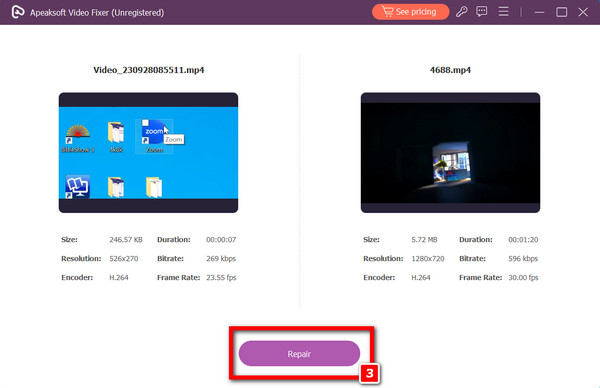
Trin 5 Til sidst skal du klikke på Gem knappen, når reparationerne er afsluttet, og din computer gemmer automatisk videoen.
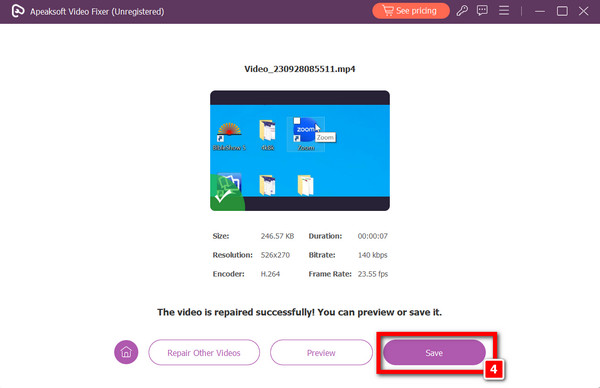
Del 2. Måder at rette fejlkode 232011 ved at kontrollere internetforbindelsen
For at fejlfinde fejlkode 232011 skal du først kontrollere din internetforbindelses stabilitet. Genstart af din router eller modem kan løse dette problem, da fejlkode 232011 ofte er forbundet med netværksafbrydelser, der påvirker videostreaming. At sikre en konsistent og pålidelig internetforbindelse er afgørende for uafbrudte streamingoplevelser, og at løse eventuelle forstyrrelser ved at genstarte netværksenhederne kan bidrage til at løse afspilningsproblemet.
Del 3. Ved at rydde browsercachen
Når du streamer online, kan du løse problemet med kode 232011 ved at rydde cachen og cookies i din browser. Ved at løse konflikter, der kan opstå fra lagrede data, kan afspilningsproblemer undgås. Du kan forbedre streamingoplevelsen ved at fjerne alt forældet eller inkompatibelt indhold fra din browser ved at tømme cachen. Dette er et afgørende skridt i at løse problemer forårsaget af opbygning af gamle data, der forhindrer onlinevideoafspilning i at fungere efter hensigten.
Del 4. Ved at opdatere browser
Fjern fejlkode 232011 ved at opdatere din browser til den nyeste version. Opdatering sikrer, at du drager fordel af de seneste fejlrettelser og forbedret kompatibilitet med streamingtjenester. Fejlkode 232011 opstår ofte fra forældede browserversioner, hvilket forårsager konflikter under videoafspilning. Ved at holde din browser opdateret forbedrer du dens funktionalitet, hvilket reducerer sandsynligheden for at støde på afspilningsproblemer. Dette enkle trin maksimerer din browsers ydeevne og tilbyder en problemfri streamingoplevelse med færre forstyrrelser relateret til kompatibilitet eller uløste fejl.
Del 5. Ved at deaktivere VPN og proxy
Under afspilning skal du rette fejlkode 232011 ved at slukke for proxyer eller VPN'er i et stykke tid. Videoafspilning kan blive afbrudt af disse fortrolighedsværktøjer, der forstyrrer streamingudbydere. Du kan minimere potentielle konflikter og garantere en mere problemfri streamingoplevelse ved midlertidigt at deaktivere dem. Fejlkode 232011 er ofte forbundet med netværksafbrydelser; deaktivering af VPN'er eller proxyer hjælper med at slippe af med mulige barrierer, så streaming af video kan fortsætte uden afbrydelser.
Del 6. Ved at opdatere grafikdrivere
Sørg for jævn videoafspilning ved at opdatere dine grafikdrivere for at løse potentielle konflikter knyttet til fejlkode 232011 under streaming. Forældede grafikdrivere kan hindre den problemfri gengivelse af videoindhold, hvilket forårsager afspilningsforstyrrelser. Ved at opdatere disse drivere forbedrer du kompatibiliteten med streamingtjenester og løser problemer relateret til grafikbehandling. Dette proaktive trin optimerer dit systems ydeevne, reducerer sandsynligheden for at støde på fejlkode 232011 og sikrer en mere flydende og uafbrudt streamingoplevelse med forbedret grafikgengivelse på din enhed.
Yderligere læsning:Del 7. Ofte stillede spørgsmål om fejlkode 232011
Hvad er fejlkode 232011 på Chrome-videofilen kan ikke afspilles?
Fejlkode 232011 på Chrome angiver normalt et netværksproblem, der påvirker videoafspilning. Sørg for en stabil internetforbindelse, prøv at opdatere siden eller ryd browserens cache. Hvis problemet fortsætter, kan det være relateret til specifikke websteds- eller udvidelsesproblemer.
Hvorfor har Chrome problemer med at afspille videoer?
Chrome kan få problemer med videoafspilning på grund af forældede browsere, modstridende udvidelser, cache- eller cookieproblemer, hardwareaccelerationsfejl, netværksustabilitet, inkompatible videocodecs, hukommelseskortfejl, forældede grafikdrivere eller konflikter med anden software.
Hvordan kan jeg rette en videodownloadfejl i Chrome?
For at rette en videodownloadfejl i Chrome skal du tjekke din internetforbindelse, deaktivere modstridende udvidelser, sikre tilstrækkelig lagerplads og opdatere Chrome. Hvis problemet fortsætter, kan du prøve en alternativ downloadmanager eller overveje at bruge en anden browser.
Hvorfor står der, at denne videofil ikke kan afspilles?
Problemer, herunder forældet software, opdateringsserveren kunne ikke kontaktes på din telefon, inkompatible video-codecs, konflikter mellem browsere og udvidelser og netværksproblemer kan alle føre til meddelelsen Kan ikke afspilles. For at løse afspilningsproblemet skal du sørge for, at din browser er opdateret, prøve en anden browser eller løse problemer med netværk og codec.
Hvad forårsager fejlkode 232011?
Fejlkode 232011 i Chrome skyldes ofte netværksproblemer, herunder langsomme eller ustabile forbindelser eller problemer med webstedets server. Derudover kan modstridende udvidelser, forældede browserversioner eller firewallindstillinger bidrage til denne fejl.
Konklusion
Artiklen tager fat Chromes videoafspilning Fejlkode 232011 med praktiske løsninger, der fremhæver Apeaksoft Video Fixer til fejlfinding og reparation af afspilningsfejl. Det skitserer trin som at tjekke internetforbindelsen, rydde browserens cache og opdatere browseren. Vejledningen har til formål at forenkle løsningsprocessen og sikre, at brugerne kan løse problemet effektivt og nyde en problemfri videostreamingoplevelse. Ved at give en ligetil tilgang giver artiklen brugerne mulighed for at navigere gennem almindelige udfordringer forbundet med fejlkode 232011, hvilket gør den til en værdifuld ressource til at forbedre deres online videoafspilning.



 iPhone Data Recovery
iPhone Data Recovery iOS System Recovery
iOS System Recovery iOS Data Backup & Restore
iOS Data Backup & Restore IOS Screen Recorder
IOS Screen Recorder MobieTrans
MobieTrans iPhone Overførsel
iPhone Overførsel iPhone Eraser
iPhone Eraser WhatsApp-overførsel
WhatsApp-overførsel iOS Unlocker
iOS Unlocker Gratis HEIC Converter
Gratis HEIC Converter iPhone Location Changer
iPhone Location Changer Android Data Recovery
Android Data Recovery Broken Android Data Extraction
Broken Android Data Extraction Android Data Backup & Gendan
Android Data Backup & Gendan Telefonoverførsel
Telefonoverførsel Data Recovery
Data Recovery Blu-ray afspiller
Blu-ray afspiller Mac Cleaner
Mac Cleaner DVD Creator
DVD Creator PDF Converter Ultimate
PDF Converter Ultimate Windows Password Reset
Windows Password Reset Telefon spejl
Telefon spejl Video Converter Ultimate
Video Converter Ultimate video editor
video editor Screen Recorder
Screen Recorder PPT til Video Converter
PPT til Video Converter Slideshow Maker
Slideshow Maker Gratis Video Converter
Gratis Video Converter Gratis Screen Recorder
Gratis Screen Recorder Gratis HEIC Converter
Gratis HEIC Converter Gratis videokompressor
Gratis videokompressor Gratis PDF-kompressor
Gratis PDF-kompressor Gratis Audio Converter
Gratis Audio Converter Gratis lydoptager
Gratis lydoptager Gratis Video Joiner
Gratis Video Joiner Gratis billedkompressor
Gratis billedkompressor Gratis baggrundsviskelæder
Gratis baggrundsviskelæder Gratis billedopskalere
Gratis billedopskalere Gratis vandmærkefjerner
Gratis vandmærkefjerner iPhone Screen Lock
iPhone Screen Lock Puslespil Cube
Puslespil Cube